Wie füge ich Schriftarten zu Photoshop CS5 hinzu?
Letzte Aktualisierung: 26. Februar 2018
Windows 7-Computer verfügen standardmäßig über viele gute Schriftarten. Diese Schriftarten unterscheiden sich stark in ihrem Stil und stellen sicher, dass Sie etwas finden, das Ihren Anforderungen entspricht, egal ob es sich um eine seriöse Schriftart, eine unterhaltsame Schriftart, eine Skriptschriftart oder etwas anderes handelt. Benutzer von Photoshop CS5 müssen ihren Designs jedoch häufig etwas hinzufügen, damit sie sich wirklich von der Masse abheben. Dies ist möglicherweise nur mit Ihren Windows 7-Systemschriftarten nicht möglich. Wenn Sie wissen möchten, wie Sie Schriftarten zu Photoshop CS5 hinzufügen, müssen Sie lediglich herausfinden, wie Sie Ihrem Windows 7-Computer Schriftarten hinzufügen, da diese Schriftarten automatisch zu Ihrer Photoshop CS5-Installation hinzugefügt werden.
So fügen Sie Photoshop CS5 Schriftarten hinzu
Nachdem Sie die Schriftart erworben haben, die Sie zu Photoshop CS5 hinzufügen möchten, müssen Sie sie auf Ihrem Computer suchen. Für dieses Tutorial verwende ich eine Schriftartdatei namens Chopin Script, die ich bei Dafont.com gefunden habe. Die meisten Schriftarten werden in einem Zip-Ordner verteilt. Sie müssen daher die Dateien aus dem Zip-Ordner extrahieren, bevor Sie die Schrift zu Adobe Photoshop CS5 hinzufügen können. Extrahieren Sie die Schriftdateien, indem Sie mit der rechten Maustaste auf die heruntergeladene Zip-Datei klicken und dann auf Alle extrahieren klicken.

Dies öffnet ein neues Fenster. Klicken Sie unten im Fenster auf die Schaltfläche Extrahieren, um den Ordner an denselben Speicherort wie Ihre komprimierte Datei zu extrahieren. Dadurch wird auch der Ordner geöffnet, in dem die darin enthaltenen Schriftdateien angezeigt werden.
Klicken Sie mit der rechten Maustaste auf die extrahierte Schriftartdatei im Ordner und klicken Sie dann auf Installieren . Alle Schriftarten auf Ihrem Windows 7-Computer befinden sich im selben Ordner, sodass Sie nach dem Extrahieren des Skripts keine weiteren Maßnahmen ergreifen müssen, um die Schriftart in Photoshop CS5 zu übernehmen.
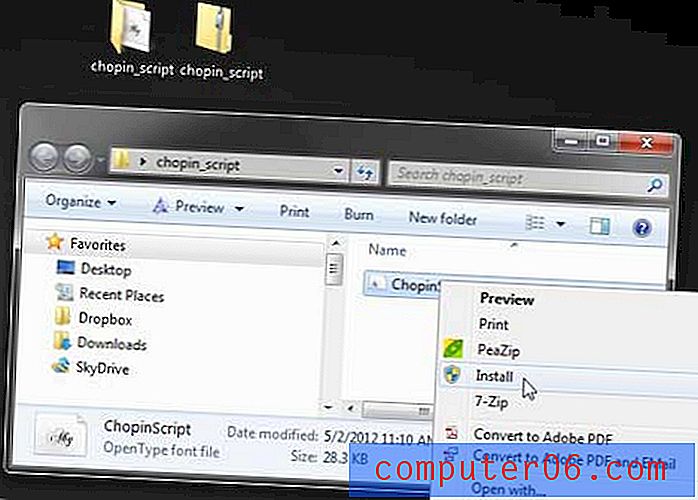
Sie können bestätigen, dass Sie die Schriftart zu Photoshop CS5 hinzugefügt haben, indem Sie das Programm starten, auf das Textwerkzeug in der Symbolleiste links im Fenster klicken und dann auf das Dropdown-Menü Schriftart klicken, um Ihre neu installierte Schriftart zu finden.
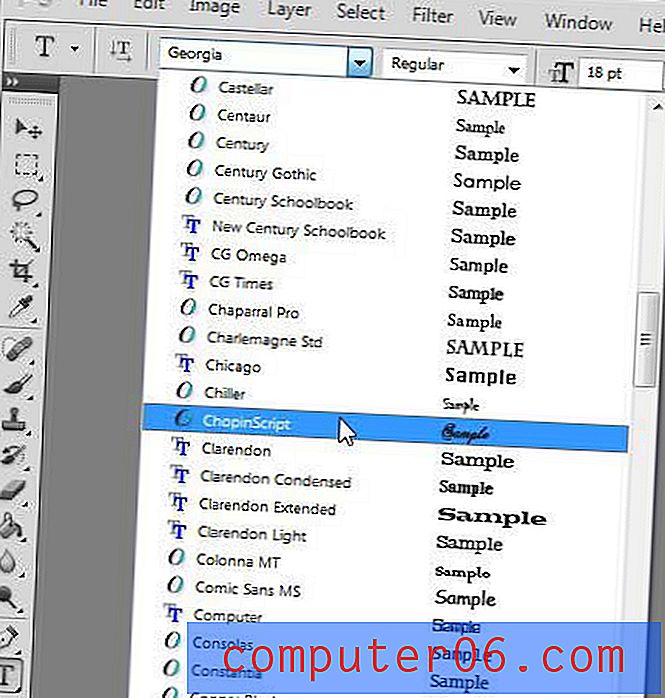
Mit der in Photoshop CS5 installierten Schriftart können Sie jetzt dieselben Aktionen für diese Schriftart ausführen, die Sie mit den Standardschriftarten ausführen können, z. B. Anpassen der Größe, Hinzufügen von Ebenenstilen, Ändern der Schriftfarbe usw.
* Nach der Installation der neuen Schriftart in Windows 7 müssen Sie möglicherweise Photoshop CS5 herunterfahren und neu starten, bevor Sie die neue Schriftart im Dropdown-Menü Schriftart oben im Fenster sehen können.
Zusammenfassung - Hinzufügen von Schriftarten zu Photoshop
- Laden Sie die Schriftart auf Ihren Desktop herunter.
- Klicken Sie mit der rechten Maustaste auf die heruntergeladene Schriftart, und klicken Sie dann auf die Option Alle extrahieren.
- Klicken Sie unten im Fenster auf die Schaltfläche Extrahieren .
- Klicken Sie mit der rechten Maustaste auf die extrahierte Schriftartdatei und klicken Sie dann auf die Option Installieren .
- Schließen Sie Photoshop, wenn es bereits geöffnet war, starten Sie Photoshop und suchen Sie die Schriftart im Texttyp-Werkzeug.
Beachten Sie, dass diese Methode die Schriftart zu Ihrer Windows-Schriftartenbibliothek hinzufügt, sodass sie auch für andere Programme wie Microsoft Word und Excel verfügbar ist.
Nachdem Sie die neue Schriftart hinzugefügt haben, können Sie sie in Photoshop verwenden und sogar auf Text in einer vorhandenen Textebene Ihres Bildes anwenden.
So wenden Sie Ihre neue Schriftart auf Text an, der bereits in Ihrer Photoshop-Datei enthalten ist
Wenn Sie Ihre neue Schriftart von dafont.com oder Google Fonts hinzugefügt haben, können Sie sie gerne ausprobieren. Photoshop aktualisiert Ihre vorhandenen Textebenen jedoch nicht automatisch. Sie müssen daher die Schriftart für eine Textebene ändern, wenn Sie Ihre neu heruntergeladene Schriftart verwenden möchten.
Schritt 1: Öffnen Sie die Photoshop-Datei mit der Textebene, die Sie ändern möchten.
Schritt 2: Wählen Sie die Textebene im Ebenenfenster auf der rechten Seite von Photoshop aus.
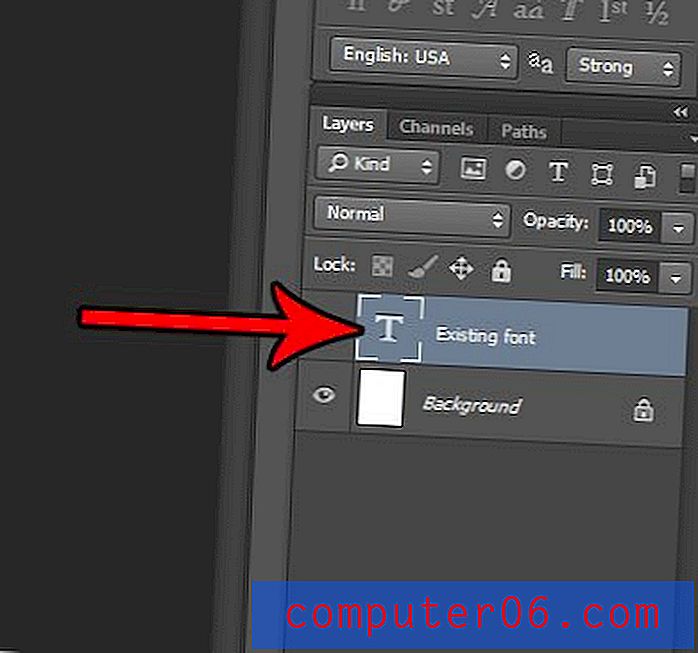
Schritt 3: Wählen Sie das horizontale Textwerkzeug aus der Symbolleiste.
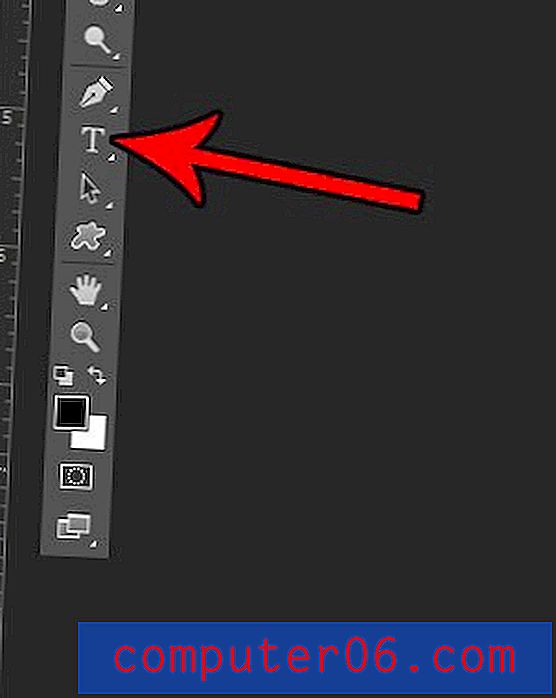
Schritt 4: Klicken Sie in die Mitte Ihres Textes, um die Textebene zu aktivieren, und drücken Sie dann Strg + A auf Ihrer Tastatur, um den gesamten Text auszuwählen.
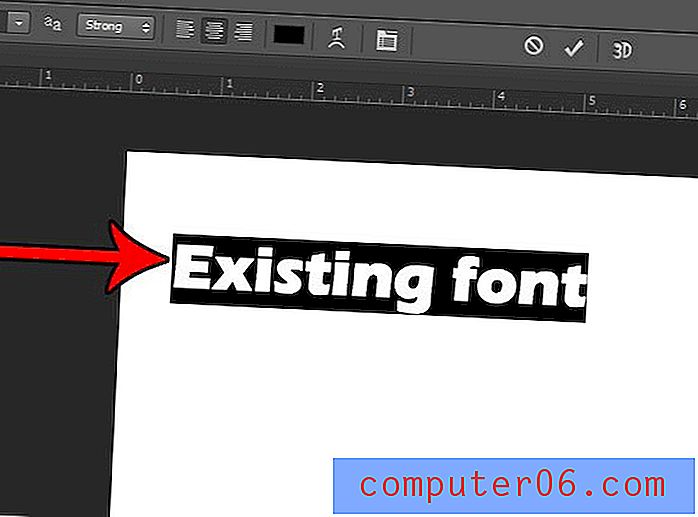
Schritt 5: Klicken Sie oben im Fenster auf das Dropdown-Menü für Schriftarten und wählen Sie die gerade installierte Schriftart aus.
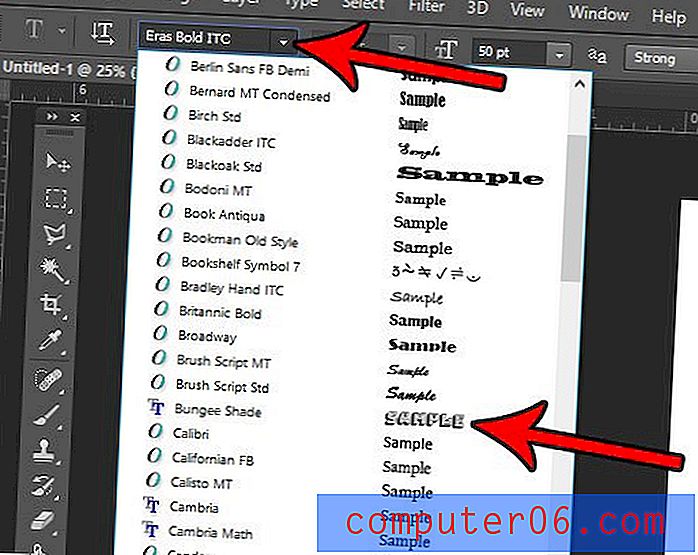
Ihre Textebene sollte jetzt die Schriftart verwenden, die Sie gerade heruntergeladen und ausgewählt haben.
* Viele der Schriftarten, die Sie auf Dafont.com und anderen ähnlichen Websites finden, können möglicherweise kostenlos heruntergeladen und für persönliche Zwecke verwendet werden. Seien Sie jedoch vorsichtig, wenn Sie beabsichtigen, die Schrift auf einer Website oder für ein kommerzielles Produkt zu verwenden. Die meisten dieser Schriftarten enthalten einen Haftungsausschluss, der angibt, welche Art von Lizenz mit der Schriftart geliefert wird. Wenn Sie sich nicht sicher sind, wenden Sie sich an den Schriftdesigner, um zu erfahren, wie Sie die Schrift ohne Angst vor rechtlichen Konsequenzen verwenden können.



